Come Correggere l’Android.Process.Media si è Interrotto
Il tuo dispositivo Android visualizza la scritta di errore "Interrotto Android.Process.Media"? Scopri cosa significa questo errore e come risolvere il problema.
 100% sicuro e la privacy degli utenti garantita
100% sicuro e la privacy degli utenti garantita01/08/2023 • Archiviato in: Soluzioni di Recupero Dati • Soluzioni comprovate
Come qualsiasi altro sistema tecnologico, Android non è senza la sua parte di problemi. Uno dei problemi più comuni che hanno gli utenti Android è l'errore android.process.media. Se avete riscontrato questo problema negli ultimi tempi, non c’è bisogno di preoccuparsi, questo articolo vi spiega chiaramente che cosa causa esattamente questo errore e come risolvere il problema in modo sicuro.
- Parte 1. Perché questo errore appare?
- Parte 2. Eseguire prima il backup dei dati Android
- Parte 3. Come risolvere "Android. Processo. Media" Errore
Parte 1. Perché questo errore appare?
Ci sono diversi motivi per cui questo errore si verifica più volte e sono degne di nota le varie ragioni per cui ciò accade in modo da evitare il problema in futuro. Alcuni dei più comuni includono:
Parte 2. Eseguire prima il backup dei dati Android
È sempre una buona idea il back-up dei dati, soprattutto prima di intraprendere qualsiasi tentativo di risolvere qualsiasi problema con il dispositivo. In questo modo si avranno sempre i vostri dati nel caso in cui qualcosa vada storto e si perdono tutti i dati. MobileTrans Trasferimento di Telefono Phone vi aiuterà facilmente nel backup del dispositivo Android. L'applicazione permetterà di eseguire il backup di ciò che si vuole dal proprio dispositivo.

Dr.Fone - MobileTrans Trasferimento di Telefono
Trasferire contatti da Samsung a iPhone con 1 clic!
- Trasferisci facilmente foto, video, calendario, contatti, messaggi e musica da Samsung a iPhone/iPad.
- Richiede meno di 10 minuti per il completamento.
- Ti permette di trasferire da HTC, Samsung, Nokia, Motorola e altri ancora a iPhone 7/SE/6s (Plus)/6 Plus/5s/5c/5/4S/4/3GS che esegue iOS 10/9/8/7/6/5.
- Funziona perfettamente con Apple, Samsung, HTC, LG, Sony, Google, HUAWEI, Motorola, ZTE, Nokia e altri smartphone e tablet.
- Pienamente compatibile con i principali provider come AT&T, Verizon, Sprint e T-Mobile.
- Pienamente compatibile con Windows 10 o Mac 10.12/10.11.
Seguire la procedura di seguito per imparare a eseguire il backup del telefono con i seguenti passaggi.
Passo 1. Scaricare, installare ed eseguire il programma
Fai clic sul link per il download qui sopra per ottenere il software installato sul computer. Quindi eseguirlo. La finestra principale del software assomiglia a questa di seguito.
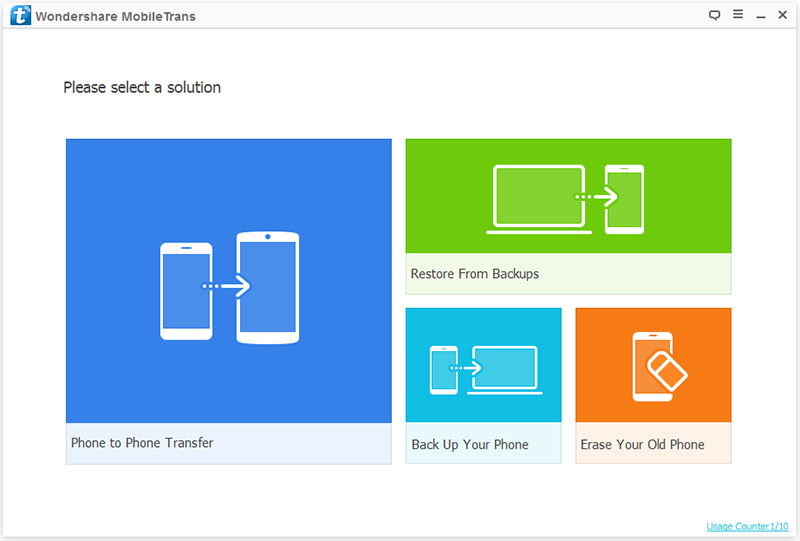
Passo 2. Collegare il dispositivo
Poi collegare il dispositivo al computer e fare in modo che possa essere riconosciuto dal computer. Nella finestra principale del programma, cliccare su "back up del telefono" e passare alla fase successiva.
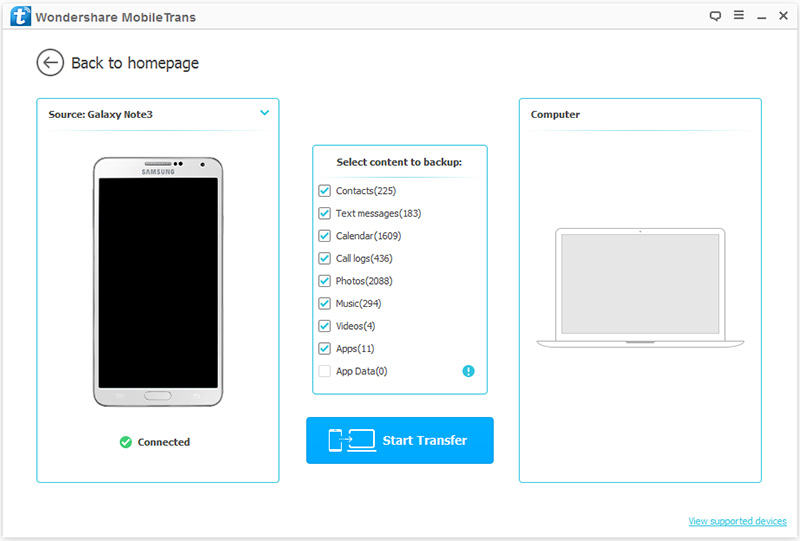
Passo 3. Scegliere il tipo di file e cominciare il backup
Quando il dispositivo è visualizzato nella finestra del programma, verificare il tipo necessario per il backup e fare clic su "avvio trasferimento" per iniziare. Il resto sarà fatto dal programma.
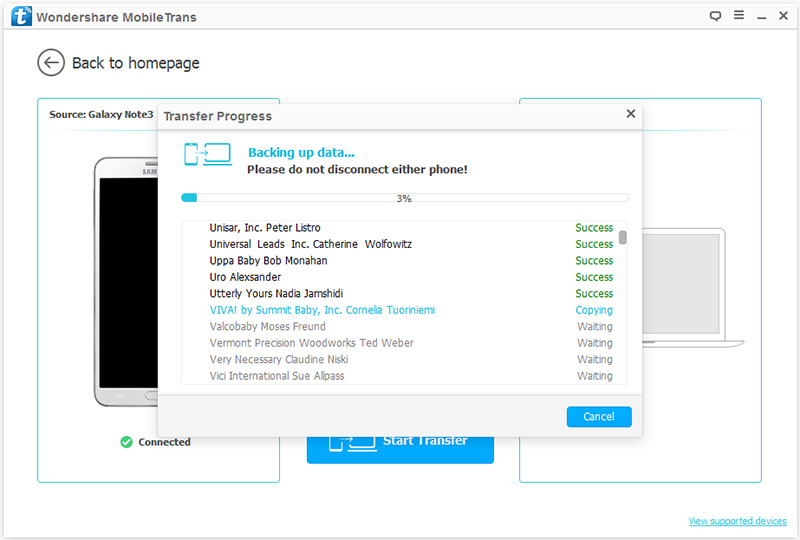
Nota: è possibile utilizzare la funzione di "Ripristino backup" per ripristinare il file di backup sul dispositivo, quando si ha la necessità in seguito.
Parte 3. Come risolvere "Android. Processo. Media" Errore
Con un backup completo del vostro dispositivo Android, è ora possibile imbarcarsi in una missione per risolvere l’ errore. Ci sono diversi metodi per eliminare questo errore. Abbiamo delineato qui due delle soluzioni più efficaci.
Metodo 1: cache e dati sul dispositivo
Passo 1: Vai su "Impostazioni > Applicazioni > Gestisci applicazioni e trovare Google Servizi fr_x_amework.
Passo 2: dopo, trovare Google Play dalla stessa pagina Gestisci applicazioni.
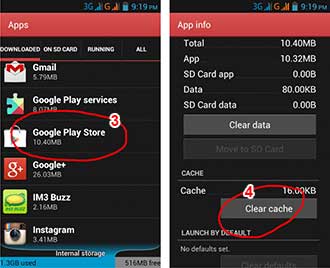
Passo 3: toccare su di esso e quindi toccare cancellare cache.
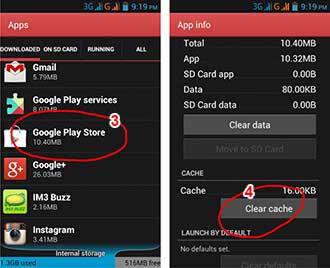
Passo 4: Premere il pulsante Indietro per tornare ai Servizi Google fr_x_amework e quindi scegliere Termina > di cache chiaro > OK
Passo 5: dopo è necessario aprire Google Play e quando si presenta un errore, fare clic su OK
Passo 6: spegnere il dispositivo e poi riaccenderlo. Vai di nuovo su Google Servizi fr_x_amework accenderlo per vedere se il problema è stato risolto.
Metodo 2: Verificare le impostazioni di archiviazione di Google Sync & Media
Passo 1: Andare su Impostazioni > Account e personale > Google Sync e deselezionare tutte le caselle di controllo per fermare la sincronizzazione di Google.
Passo 2: Disabilitare e cancellare tutti i dati Media Storage andando su Impostazioni > Applicazioni > Tutte le applicazioni. Trovare la memorizzazione > Cancella dati > Disattiva
Passo 3: utilizzare lo stesso metodo di cui sopra per cancellare i dati Download Manager
Passo 4: Spegnere il dispositivo e poi accenderlo
Ciò dovrebbe annullare il messaggio di errore per sempre.
La nostra speranza è che di fronte a questo errore abbastanza comune, non ci si farà prendere dal panico. Questo è un problema abbastanza comune che può essere facilmente risolto, come abbiamo visto sopra. Se tutto il resto fallisce, l'esecuzione di un reset di fabbrica sul dispositivo dovrebbe essere in grado di risolvere il problema.
- 1 Recupera i File Android
- 1.1 Recupera Foto Cancellate Su Android
- 1.2 Recupera File Su Android
- 1.3 Recupera Foto Su Android
- 1.4 Recupera Video Cancellati Su Android
- 1.5 Applicazioni per Recupero File di Android
- 1.6 Recupera File Cancellati Su Android
- 1.7 Cestino di Android
- 1.8 Recupera Registro di Chiamate Cancellato Su Android
- 1.9 Recupera Musica Cancellata Su Android
- 1.10 Recupera Contatti Cancellati Su Android
- 1.11 Recupera Dati Su Nexus 6
- 2 Alternative al Recupero Dati Android
- 3 Risoluzione dei Problemi Per Android
- 3.1 Recupero Perzonalizzato su Android
- 3.2 Riavvia Android
- 3.3 Riavvia Le App Su Android
- 3.4 Applock Per Android
- 3.5 Blocca Applicazioni Su Android
- 3.6 Android Bloccato in Modalità Download
- 3.7 Android.Process.Acore Ha Fermato
- 3.8 Modalità Provvisoria Android
- 3.9 Modalità di Recpero Android
- 3.10 Risolvi il Brick nei Telefoni Android
- 3.11 Problemi di Huawei
- 3.12 Problemi di Batteria Huawei








Nicola Massimo
staff Editor